10 vienkārši veidi, kā notīrīt datus operētājsistēmā Android
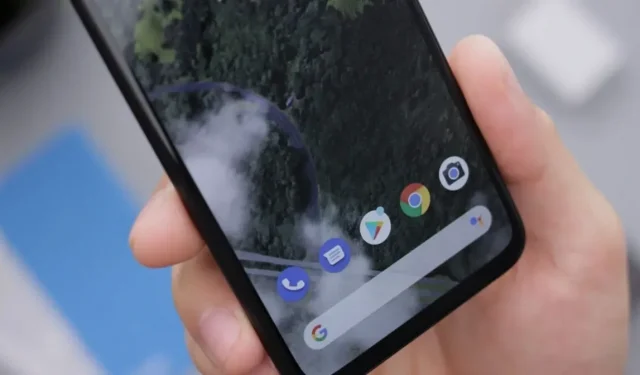
Vai esat noguris, jo tālrunī trūkst vietas? Kā ar lēnu darbu? Dzīvē ir dažas nepatīkamas lietas, izņemot atklāšanu, ka Android ierīcē vairs netiek lejupielādēti lietotņu atjauninājumi, jo krātuvē ir beigusies vieta.
Bet atšķirībā no daudziem maziem dzīves traucējumiem, šo ir viegli novērst. Sistēmas faili ir būtiski, taču jūs varat ātri atbrīvot vērtīgus gigabaitus, dzēšot vecās lejupielādes, bezsaistes dokumentus un kartes, notīrot kešatmiņu un dzēšot nevēlamus video un mūzikas failus.
Jūsu Android ierīce ir uzpūsta un aizsērējusi ar saglabātajiem datiem, taču lietotnes datu dzēšana var pārtraukt lāstu.
Šodien mēs jums pateiksim, kā uzlabot veiktspēju un notīrīt datus operētājsistēmā Android.
Tātad… Kāpēc notīrīt datus operētājsistēmā Android?
Jums varētu šķist nedaudz absurdi, kāpēc personai vajadzētu iztīrīt savus ļoti svarīgos datus, kas glabājas viņa viedtālrunī. Jūsu Android tālrunim nav neierobežotas krātuves.
Operētājsistēmā Android kešatmiņas notīrīšana var atbrīvot ievērojamu daudzumu atmiņas un novērst problēmas ar tālruņa akumulatoru, veiktspēju un drošību.
Ātruma problēmas, ko izraisa bojāti veci kešatmiņā saglabātie dati, var būt nopietnākas.
Kešatmiņas dati no vecākas versijas var konfliktēt, ja tiek atjaunināta noteikta programma. Un no drošības viedokļa jūs nevēlaties, lai jūsu personiskā informācija mēnešiem ilgi tiktu glabāta pārlūkprogrammas kešatmiņā, kur viltīgs hakeris to var atrast.
Ja izmantojat vecāku Android versiju, varat dzēst visas kešatmiņas uzreiz. Izmantojot jaunāko atjauninājumu, katra kešatmiņa ir jāiztīra atsevišķi.
Daži lietotāji ir noraizējušies par to, kas notiks, ja iztīrīsiet kešatmiņu, taču sliktākajā gadījumā jums atkal būs jāgaida, līdz katra lietojumprogramma tiks palaista vispirms.
Bieži notīriet Android kešatmiņas datus
Atkarībā no tā, cik bieži izmantojat savu Android ierīci, laiku pa laikam vajadzētu dzēst kešatmiņā saglabātos datus.
Tomēr būtu bezjēdzīgi atkārtoti dzēst kešatmiņu savā Android ierīcē, jo pagaidu faili tiek saglabāti, lai uzlabotu jūsu parasto lietotņu veiktspēju. Bet galu galā, ja kaut kā ir par daudz, tas var novest pie nekārtības.
Ja nezināt, kura lietotne rada problēmu, ieteicams notīrīt Android kešatmiņu.
Tomēr ir vēlams izmantot tīrīšanas lietotni, lai identificētu un automātiski labotu nepareizas lietotnes darbības.
10 vienkārši veidi, kā atbrīvot vietu pārblīvētā Android ierīcē
Tātad, pāriesim pie galīgā apraksta par to, kā varat notīrīt datus Android ierīcē, sākot ar:
- Izdzēsiet pārlūkprogrammas kešatmiņu
- Dzēsiet visus kešatmiņā saglabātos datus no lietotnēm
- Dzēsiet jau saglabātos attēlus un videoklipus.
- Noņemiet vismazāk izmantotās lietotnes
- Notīriet savas lejupielādes
- Pārvaldiet savas aplādes, filmu un mūzikas lejupielādes
- Dzēst bezsaistes Google Maps datus
- Izmantojiet tālruņa krātuves funkcijas
- Vingrojiet, izmantojot SD karti
- Google disks palīgā
1. Izdzēsiet pārlūkprogrammas kešatmiņu
Tīmekļa pārlūkprogramma ir viena no svarīgākajām fona krātuves lietotnēm jūsu tālrunī. Vietne ietaupa nelielu summu ātrākai ielādei pēc katra apmeklējuma; laika gaitā šie mazie daudzumi var uzkrāties.
Lūk, kā dzēst Chrome pārlūka kešatmiņu operētājsistēmā Android:
- Palaidiet pārlūku Chrome.
- Lai atvērtu Chrome iestatījumu izvēlni, noklikšķiniet uz trim vertikālajiem punktiem ekrāna augšējā labajā stūrī.
- Noklikšķiniet uz Vēsture.
- Atlasiet Notīrīt pārlūkošanas datus…
- Jāatzīmē “Kešatmiņā saglabātie attēli un faili”.
- Atlasiet periodu blakus vienumam Laika diapazons. Ja atlasīsit “Visu laiku”, visa Chrome kešatmiņa tiks dzēsta.
- Noklikšķiniet uz Notīrīt datus.
Notīrot Android kešatmiņā saglabātos datus, varat uzlabot Chrome veiktspēju mobilajās ierīcēs.
2. No lietojumprogrammām noņemiet visus kešatmiņā saglabātos datus.
Jūs redzēsiet, ka katrai programmai ir sava “kešatmiņā saglabāto” datu kešatmiņa, ja apskatīsit lietojumprogrammas krātuves konfigurācijas lapu un pieskarsieties konkrētai lietojumprogrammai. Šī kešatmiņa var būt no dažiem KB līdz simtiem megabaitu.
Kešatmiņas notīrīšana var ietaupīt vērtīgu tālruņa atmiņu un novērst tehniskas problēmas, piemēram, lietotņu aizkavi.
Mēs parādīsim, kā tālruņa kešatmiņas notīrīšana to ietekmē.
Operētājsistēmā Android veiciet šīs darbības, lai notīrītu lietotnes kešatmiņu:
- Pēc sadaļu “Iestatījumi” atvēršanas noklikšķiniet uz “Storage”.
- Izvēlieties, vai vēlaties notīrīt spēļu, fotoattēlu un video lietotņu vai citas apakškategorijas kešatmiņu. Varat arī noklikšķināt uz “Vairāk lietotņu”, lai iegūtu visu instalēto lietotņu sarakstu.
- Lai redzētu, kura no jūsu programmām izmanto visvairāk krātuves, augšējā labajā stūrī pieskarieties trim punktiem un atlasiet Kārtot pēc lieluma.
- Pēc programmas atlasīšanas pieskarieties vienumam Notīrīt kešatmiņu.
Šis ir viens no veidiem, kā dzēst lietotnes kešatmiņu operētājsistēmā Android. Tie paši norādījumi attiecas uz lietotņu datu dzēšanu katrai Android lietotnei.
Ja vēlaties palaist lietojumprogrammu no nulles, noslaukiet lietojumprogrammas datus vai notīriet lietojumprogrammu kešatmiņas failus no visām programmām, kuras, jūsuprāt, palēnina datora darbību.
Kamēr daļa krātuves vietas tiks atgriezta jums, nekas no jūsu lejupielādētā netiks izdzēsts.
Lietotāja dati, piemēram, jūsu preferences vai meklēšanas vēsture, var tikt atiestatīti atkarībā no lietojumprogrammas.
3. Izdzēsiet jau saglabātos attēlus un videoklipus.
Iespēja dublēt visu fotoattēlu kolekciju tiešsaistes Google kontā ir viena no jaukākajām lietotnes Google fotoattēli funkcijām.
Kad jūsu attēli ir droši dublēti, lietotne Photos var izdzēst visus lokāli saglabātos fotoattēlus, lai atbrīvotu vairāk vietas.
- Atveriet lietotni Fotoattēli un atlasiet “Atbrīvot vietu”, nospiežot trīs rindiņu izvēlnes pogu ekrāna augšējā kreisajā stūrī.
- Lietotne Fotoattēli parādīs attēlu skaitu, ko tā var noņemt no vietējās krātuves, un iegūtās vietas daudzumu.
- Noklikšķiniet uz Labi, lai to izdarītu un notīrītu putekļus.
Lūdzu, ņemiet vērā, ka funkcija “Atbrīvot ierīces atmiņu” izdzēsīs jūsu pilnas izšķirtspējas oriģinālus, ja atlasīsit iestatījumu “Augsta kvalitāte” zemākas izšķirtspējas neierobežotai attēlu dublējuma mākoņkrātuvei.
Pirms noklikšķināt uz Labi, noteikti ievietojiet tos kaut kur citur.
4. Noņemiet vismazāk izmantotās lietotnes
Android tālruņos bieži ir instalēts pārāk daudz lietotņu, no kurām daudzas tiek izmantotas tikai vienu reizi (vai pat nekad).
Noņemiet dažas no šīm lietojumprogrammām. Ideālā gadījumā tie, kurus izmantojat vismazāk, ir acīmredzama pieeja.
Dažas programmas var izmērīt jūsu lietotņu lietojumu un norādīt, kuras no tām izmantojat vismazāk, taču vislabāk ir noteikt, kuras lietotnes jums nav vajadzīgas.
Lai noteiktu, kuras lietotnes jums vairs nav vajadzīgas, varat pārlūkot lietotņu atvilktni vai apmeklēt bibliotēku Play veikalā.
- Atveriet lietotni Play veikals un pieskarieties trīs rindiņu izvēlnes pogai ekrāna augšējā labajā stūrī.
- Atlasiet Manas lietotnes un spēles un pēc tam atlasiet cilni Instalēts, lai skatītu visu tālrunī esošo saturu.
- Pieskarieties opcijai Pārvaldīt lietotnes.
- Jūsu lietotnes tiks parādītas nākamajā ekrānā, sakārtotas atbilstoši to izmantošanas biežumam, un jūs varat ātri noņemt visu, kas jums vairs nav vajadzīgs.
5. Notīriet savas lejupielādes
Jūsu Android viedtālrunim ir mape Lejupielādes, tāpat kā personālajam vai Mac datoram. Lielākajā daļā tālruņu to var atrast lietotnē Faili; Galaxy tālruņos to sauc par Mani faili.
Šī ir populāra slēptuve nejaušiem nevēlamiem failiem, kas iegūti no interneta vai citas lietojumprogrammas.
- Ekrāna augšējā labajā stūrī meklējiet trīs rindiņu izvēlnes ikonu.
- Kārtojiet lejupielāžu sarakstu pēc lieluma un pēc tam pārbaudiet izmantotās krātuves apjomu. Pieskarieties un turiet tos, kurus nevēlaties paturēt, lai tos ātri izdzēstu.
6. Pārvaldiet savas aplādes, filmu un mūzikas lejupielādes
Multivides faili Android tālrunī aizņem visvairāk vietas. Dziesmas vai filmas, kuras lejupielādējāt ilgam lidojumam vai pārgājienam, bet pēc tam pilnībā aizmirsāt, var patērēt daudz datu.
Par laimi, tos ir viegli pamanīt un salabot.
- Pārbaudiet audio un video mapes cilnē Iestatījumi Krātuve, lai redzētu, vai failus var izdzēst.
Lejupielādētos failus vajadzētu meklēt arī straumēšanas lietotnēs. Tas attiecas uz jebkuru jūsu izmantoto programmu, jo tajā var būt iekļauti faili, tostarp Soundcloud, Spotify, Netflix, YouTube Music un citi.
7. Noņemiet bezsaistes Google Maps datus
Kad viedtālrunis ir bezsaistē, kartes lejupielāde no jaunākās lietotnes Google Maps versijas ir lielisks veids, kā nokļūt darbā, jo īpaši tagad, kad tiek nodrošināti meklēšanas un braukšanas norādījumi.
Tomēr šādu meklējamu bezsaistes “apgabalu” izmaksas ir krātuves vieta — iespējams, liela daļa no tās.
Atkarībā no apgabala lieluma viena bezsaistes karte var izmantot vairāk nekā gigabaitu datu.
- Atlasot bezsaistes izvēlni trīs rindiņu izvēlnē Google Maps galvenā ekrāna augšējā kreisajā stūrī, varat redzēt, cik daudz vietas aizņem bezsaistes kartes.
- Katras bezsaistes kartes uzglabāšanas prasības ir norādītas blakus tās nosaukumam.
- Lai atjaunotu krātuves vietu, pieskarieties kartei, pēc tam pieskarieties Dzēst.
8. Izmantojiet tālruņa krātuves funkcijas.
Jaunā Android Oreo opcija ar nosaukumu Smart Storage var radīt brīnumus bez jebkādas darbības.
Ieslēdzot to, tālrunis automātiski izdzēsīs galvenos kosmosa zādzības vaininiekus – fotoattēlus un videoklipus.
- Varat izvēlēties automātiski dzēst fotoattēlu un video dublējumus pēc 30, 60 vai 90 dienām, lai tālruni neaizsērētu ar dublētiem fotoattēliem.
9. Vingrojiet, izmantojot SD karti
Par dažiem dolāriem varat dubultot, trīskāršot vai četrkāršot sava Android tālruņa krātuves apjomu, kas ir pieejams gandrīz jebkurā tālrunī, ko varat iegādāties.
Jums būs nepieciešama Samsung vai SanDisk micro SD karte ar ietilpību vismaz 32 GB.
Tā kā cenas par gigabaitu ievērojami samazinās, palielinoties jaudai, jums vajadzētu iegādāties lielāko karti, ko varat atļauties. Vispārīgi runājot, USD 0,39 vai mazāk par gigabaitu ir pienācīga cena.
Uzstādīšana ir vienkārša, kad esat izlēmis par vēlamo izmēru.
- Nav jāuztraucas par formatēšanu; atveriet SIM kartes slotu un ievietojiet SD karti.
- Varat pārsūtīt failus un programmas uz karti, lai atbrīvotu vērtīgu iekšējo vietu.
- Lielākā daļa tālruņu ir saderīgi ar SD karti, lai gan daži Galaxy un Google Pixel modeļi nav saderīgi.
10. Google disks palīgā
Varat arī izmantot 15 gigabaitu bezmaksas mākoņkrātuvi, ko Google nodrošina katram kontam.
- Augšējā labajā stūrī esošajā izvēlnē atlasot “Kopīgot”, uz savu Google disku varat nosūtīt jebko no lietotnes Lejupielādes vai Faili.
- Kad tiek atvērta koplietošanas lapa, atlasiet “Saglabāt diskā”, lai norādītu mapi, kurai vēlaties to pievienot.
- Pēc tam varat to izdzēst no viedtālruņa, nezaudējot to uz visiem laikiem.
Ja uzskatāt, ka ar 15 gigabaitiem nepietiek, varat jaunināt uz Google One par dažiem dolāriem mēnesī un ievērojami palielināt krātuvi.
- Varat pievienot 100 GB papildu krātuvi tikai par USD 1,99 mēnesī un USD 2,99 mēnesī, varat to četrkāršot līdz 200 gigabaitiem.
Sociālo mediju lietotņu datu dzēšana
Pagaidu failu dzēšana no izplatītām sociālo mediju lietotnēm rada brīnumus. Visu to fotoattēlu ēnas, kas jums patika pirms dažiem mēnešiem, nemokos jūsu tālruņa atmiņu, ja noslaucīsit Instagram kešatmiņu.
Varat noņemt šī episkā GIF kara paliekas no tālruņa atmiņas, notīrot savu Facebook kešatmiņu.
Ja notīrīsiet sava YouTube konta kešatmiņu, visiem tiem videoklipiem, kuru skatīšanos pārtraucāt straumēšanas laikā, atkal būs jāveic buferis.
Ja bieži aizmirstat savas paroles, esiet piesardzīgs, dzēšot lietotnes datus, jo tas liks jums vēlreiz pieteikties.
Nejauši neizdzēsiet savus datus, piesakoties Facebook lietotnē, lai notīrītu kešatmiņu! Veco kontu pieteikšanās informācijas un paroļu atkopšana var būt sarežģīta.
Tā kā YouTube pieder uzņēmumam Google, jūsu konts paliks aktīvs, ja izmantosit pārlūku Chrome un savā Android ierīcē notīrīsit YouTube kešatmiņu.
Paroļu problēmas var novērst, iepazīstoties ar spēcīgām parolēm vai izmantojot paroļu pārvaldnieku.
Dažiem cilvēkiem var būt bažas, ka, izdzēšot viņu Facebook, YouTube vai Instagram kešatmiņu, viņu konts tiks izdzēsts, taču neuztraucieties.
Tā kā sociālo tīklu lietotnes glabā konta informāciju mākonī, jūsu konti ir drošībā.
Secinājums
Data Cleaner ir ārkārtīgi noderīgs rīks, kas ir paredzēts tikai Android ierīcēm un ko var izmantot dažādu problēmu risināšanai.
Tomēr mēs varam vēlēties automātisku kešatmiņas dzēšanas metodi, piemēram, iOS, kad krātuve ir pilna.
Vecāku Android versiju lietotāji var ātri notīrīt katras instalētās lietotnes kešatmiņu.
Pagaidām mēs varam vēlēties, lai Google to kādā brīdī atgrieztu, vai arī būt pateicīgi, ka tas ļauj manuāli izdzēst kešatmiņu.



Atbildēt